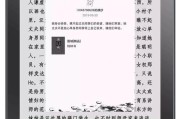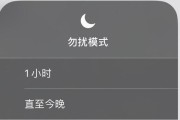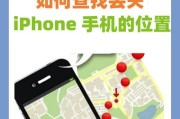随着科技的发展,智能手机和平板电脑不再只是视力正常人士的专属工具。对于视障人士而言,这些设备上的辅助功能能够显著提高他们的生活质量。本文将详细介绍盲人使用手机和平板电脑时可以利用的辅助功能,帮助他们更好地融入数字化社会。
核心功能概述
智能手机和平板电脑上的辅助功能,如屏幕阅读器、语音控制、触觉反馈等,为视障用户提供了更多独立操作的可能性。下面将具体介绍这些功能。
屏幕阅读器
屏幕阅读器是视障用户与智能设备交互的重要工具。它能够读出屏幕上显示的文本内容,并通过语音反馈给用户。苹果设备上的“VoiceOver”和安卓设备上的“TalkBack”,都是极为出色的屏幕阅读器。
操作步骤:
1.开启屏幕阅读器:在iPhone中,通过“设置”→“通用”→“辅助功能”→“VoiceOver”开启;在安卓设备中,找到“设置”→“辅助功能”→“TalkBack”进行开启。
2.使用手势导航:学会使用简单的手势来导航和操作设备,如滑动、双击等。
3.调整语音速率和音量:根据个人偏好调整语音速率和音量,以获得最佳听觉体验。
常见问题:
如果语音反馈不清晰,可以尝试调整阅读器的语音速率或更换语音库。
语音控制
语音控制功能允许用户通过语音命令来控制设备。无论是打开应用、发送短信还是设置提醒,一切都可以通过语音完成。
操作步骤:
1.开启语音控制功能:在iPhone上,通过“设置”→“辅助功能”→“语音控制”来开启;在安卓设备上,通常需要先激活屏幕阅读器后再使用。
2.进行语音命令:说出需要执行的命令,如“打开短信”、“阅读未读消息”等。
常见问题:
保证设备麦克风清晰无遮挡,并尽量在安静的环境中使用,以避免语音识别错误。
触觉反馈
触觉反馈功能通过震动来提示用户,比如来电、消息提醒或是操作确认。这对于听力和视力受限的用户尤为有帮助。
操作步骤:
1.开启触觉反馈:在iPhone上,通过“设置”→“声音与触感”开启;在安卓设备上,通常在“设置”→“声音”中调整。
2.体验震动反馈:进行一些操作,如静音开关切换,来感受震动反馈。
常见问题:
如果震动过于频繁,可以在相应设置中调整震动强度或关闭特定的震动反馈功能。

高级辅助功能介绍
除了基本的辅助功能外,许多设备还提供了更高级的辅助选项,进一步提升了盲人的使用体验。
语音辅助
语音辅助功能让盲人用户可以完全通过语音来控制设备。Siri和GoogleAssistant等智能助手能够执行复杂的操作,如设定日程、查询信息、发送指令等。
操作步骤:
1.激活语音助手:在iPhone上长按“Home”键或使用“嘿Siri”;在安卓设备上,说出“嘿Google”或激活相应按钮。
2.发出语音指令:尝试一些简单的指令,如“明天天气怎样”,或更复杂的任务,如“搜索附近餐馆”。
辅助放大功能
对于低视力用户,屏幕放大功能可以放大屏幕上的文字和图像,帮助他们更容易地阅读。
操作步骤:
1.开启放大功能:在iPhone上,通过“设置”→“辅助功能”→“显示与文字大小”;在安卓设备上,通过“设置”→“辅助功能”→“放大”。
2.调整放大比例和选项:根据需要调整放大比例,还可以设定快捷手势和滤镜等。
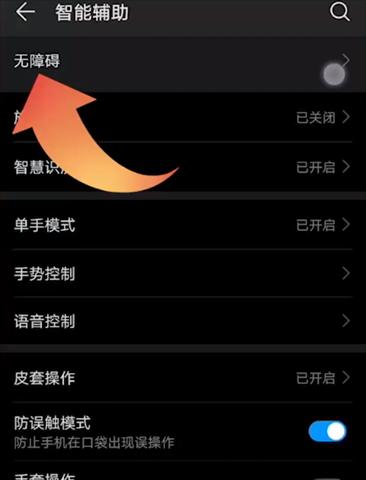
实用技巧分享
为了进一步帮助盲人用户高效使用智能手机和平板电脑,以下是一些实用技巧:
1.个性化设置:根据个人喜好和需求,调整设备的各种辅助功能设置,如语音速率、触觉反馈强度等。
2.学习使用快捷指令:掌握快捷指令可以大幅提高操作效率,减少重复性操作。
3.寻找专门的应用程序:市场上有许多专为视障人士设计的应用程序,如文字识别、颜色识别等,这些可以作为辅助功能的补充。

结语
智能手机和平板电脑为盲人用户提供了一扇了解世界的窗口。通过掌握和利用这些设备的辅助功能,盲人用户可以更加独立地进行学习、工作和娱乐。在未来的科技发展中,我们有理由相信,辅助技术会不断进步,让视障人士的生活更加便捷和舒适。
标签: #平板电脑